У цифрову епоху пристрої можуть обмінюватися інформацією швидше та ефективніше. Ви також можете мати кілька пристроїв, що підключаються до однієї мережі , що дозволяє одночасно завантажувати та завантажувати дані.
Використання гарячої точки вимагає стільникових даних для створення мережі з телефону на інші пристрої , особливо на свіжому повітрі.
Однак безпека вашої мережі не менш важлива, щоб уникнути зловмисного програмного забезпечення або протікання вирішальної інформації для хакерів . Ключ мережевої безпеки захищає вашу бездротову мережу , включаючи точку доступу, обмежуючи пристрої, що підключаються до вашої мережі.
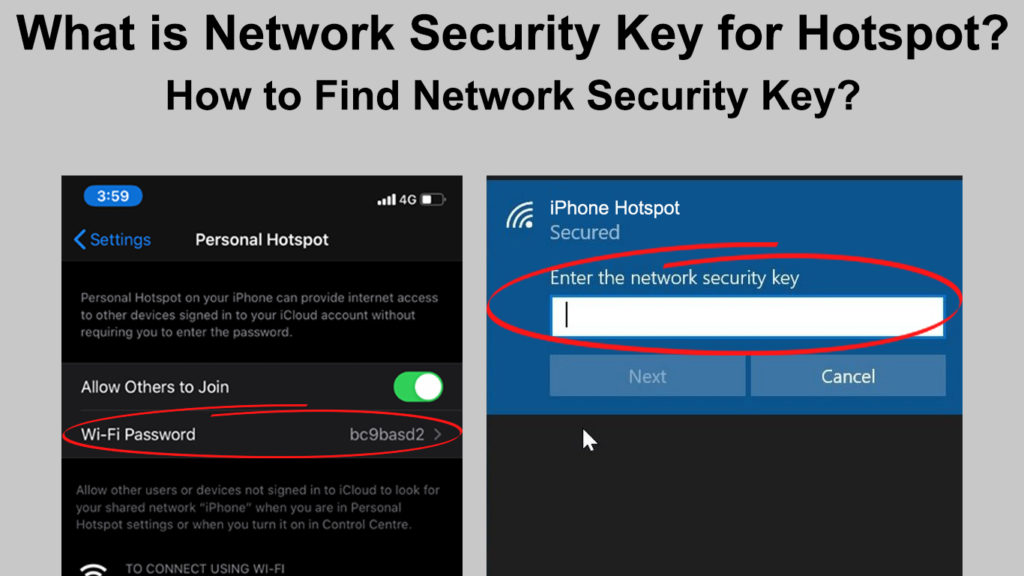
Що таке мережевий ключ безпеки?
Ключ мережевої безпеки - це пароль для вашої мережі , що дозволяє пристроям підключитися до вашої мережі Hotspot. Термін пароль може замінити ключ мережевої безпеки, оскільки він загальновизнаний його використання у багатьох пристроях.
Тому без ключа чи пароля ви не можете отримати доступ до мережі, будь то мережа Wi-Fi чи гаряча точка.
Кожен ключ безпеки мережі Hotspots унікальний, оскільки він включає різні символи та цифри. На сьогоднішній день біометричні дані та цифрові пасфрики або підписи використовуються замість символів та номерів для пароля.
Таким чином, було б найкраще, якби у вас була правильна комбінація та використовуйте його як пароль для підключення до пристрою гарячої точки. Біометричні дані, такі як відбитки пальців, пропонують більш безпечні паролі, оскільки вони чіткі та унікальні.
Ключ має в основному, щоб забезпечити безпечне з'єднання між пристроями, що підключаються, та точкою доступу . Тому, якщо ви використовуєте свій мобільний телефон як точку доступу, ви обмежите кількість пристроїв, що підключаються до вашої мережі .
Забезпечення вашої мережі шляхом обмеження пристроїв зменшує шанси отримати зловмисне програмне забезпечення від онлайн -хакерів . Хакери витягують ваші особисті дані та використовуватимуть їх для поганих мотивів, таких як вимагання.
Якщо ваша мережа Hotspot не є безпечною, несанкціоновані користувачі можуть надсилати спам -електронні листи та використовувати їх для фішингу. Шахрай використовує шахрайські засоби для отримання ваших особистих та конфіденційних даних, в основному знайдено на вашому телефоні .
Типи клавіш мережевої безпеки в мережі гарячої точки
Існує три основні типи клавіш мережевої безпеки, які ви можете використовувати для своєї точки доступу . Клавіші безпеки змінюються в основному завдяки типу шифрування, яке вони використовують.
Вони є:
1. Провідна еквівалентна конфіденційність (WEP)
WEP - це найдавніша форма коду безпеки, в основному зустрічається на старих пристроях. Він застарілий, оскільки він не дуже безпечний, і хакери можуть легко прорватися у вашу мережу за допомогою програмного забезпечення для дешифрування.
Він пропонує дуже невеликий захист, оскільки використовує статичні коди шифрування для шифрування даних між хостовим пристроєм та клієнтами. Тому кожен може швидко отримати інформацію від пристроїв, що підключаються до мережі Hotspot.
Пояснив Веп
2. Захищений доступ до Wi-Fi (WPA)
WPA покладається на динамічні коди шифрування для захисту даних у мережі. Він використовує унікальний ключ, коли дані надсилаються в будь -якій точці в мережі.
Крім того, він використовує протокол цілісності тимчасового ключа (TKIP) , який виконує перевірки цілісності, що ускладнює перехоплення даних. Тому він більш безпечний і захищає вашу мережу гарячої точки від зловмисних програм, таких як віруси.
Пояснили WPA та WPA2
3. Wi-Fi захищений доступ 2 (WPA2)
WPA 2 має більше оновлень ключа WPA, використовуючи розширений апарат шифрування (AES) для закріплення ваших даних. Він також використовує динамічні коди шифрування та функцію TKIP, пропонуючи більш безпечну мережу.
Крім того, він використовує інший протокол безпеки для цілей аутентифікації: попередньо поділена аутентифікація ключів (PSK) . WPA2-PSK є в першу чергу в останніх моделях мобільних телефонів; Отже, ваша гаряча точка стає дуже безпечною.
Більше того, є версія WPA3 , знайдена в останніх мобільних телефонах високого класу, яка пропонує ще краще шифрування даних. Тому ваша мережа ще більш безпечна, навіть якщо ваш заданий пароль може бути слабшим за середнє.
Клавіші безпеки мережі пропонують різні рівні безпеки у вашій мережі, оскільки вони можуть використовувати різні методи шифрування. Важливо вибрати останній тип ключа у вашому пристрої, найпоширенішим є WPA2 .
Тому ваші дані залишатимуться в безпеці від хакерів, навіть коли ви генеруєте свій пароль для своєї мережі. Крім того, ви можете використовувати більше способів покращити захист мережі, зміцнивши свій пароль:
- Використовуйте суміш чисел та символів, якщо ви не можете використовувати біометричні дані та цифрові підписи
- Використовуйте довші паролі з 8 до 10 символів
- Використовуйте генератор паролів, який пропонує вам унікальний набір символів для вашої мережі
- Використовуйте різні паролі для вашої іншої особистої інформації
- Використовуйте сильну програму VPN для подальшого шифрування даних вашої мережі
- Регулярно змінюйте свій пароль
- Уникайте використання загальних імен або номерів для вашого пароля
Дотримуючись цих порад, підвищить вашу безпеку мережі Hotspot, що ускладнює злам.
Пояснені типи ключів безпеки мережі
Як отримати доступ до мережевого ключа безпеки на своєму пристрої гарячої точки?
Ви можете використовувати різні пристрої для створення підключення до Інтернету через точку доступу . Від вашого мобільного телефону до вашого ноутбука функція гарячої точки зазвичай доступна на вашому пристрої.
Однак для свого комп’ютера ви поділитесь своїм Wi-Fi- з'єднанням, тоді як мобільні телефони використовують стільникові дані для встановлення підключення до Інтернету. Крім того, ви можете використовувати програмне забезпечення для гарячої точки для управління гарячою точкою на комп’ютері, якщо йому не вистачає вбудованої функції.
Ви можете отримати доступ до налаштувань ключів безпеки на наступних пристроях:
На своєму телефоні Android
- Перейдіть до меню Налаштування телефону та виберіть параметр «Підключення» відповідно до вашого пристрою
- Потім виберіть мобільну точку доступу та прив’язку
- Виберіть мобільну точку доступу, щоб отримати доступ до налаштувань ключів мережевої безпеки
- Відрегулюйте пароль, назву мережі та безпеку відповідно до ваших уподобань
Як створити та персоналізувати точку доступу на пристрої Android (Samsung)
На вашому iPhone або iPad
- Перейдіть до налаштувань та виберіть параметр iCloud
- Потім виберіть параметр KeyChain та ввімкніть її, щоб допомогти зберегти свої паролі на пристроях, які ви схвалюєте
- Поверніться до меню Налаштування, а потім виберіть особисті точки доступу та ввімкніть його
- Ви побачите свій пароль Wi-Fi з опції
- Якщо пароль не видно, підключіть свій Mac до особистих гарячих точок вашого iPhone
- Шукайте доступ до ключів на своєму Mac та натисніть кнопку Enter
- Введіть назву вашої мережі та двічі клацніть на ній
- Введіть пароль адміністратора вашого Mac та встановіть поле на Пароль Показати, щоб отримати пароль мереж
На комп’ютері, що працює на Windows 10
- Перейдіть до меню Налаштування та виберіть мережу та Інтернет
- У вікні статусу виберіть параметр "Зміна адаптера", знайдену нижче меню "Змінити свою мережу"
- Вікно мережевих з'єднань з’явиться, де ви будете клацнути правою кнопкою миші на своєму активному мережевому адаптері
- Виберіть статус, а потім виберіть опцію бездротових властивостей
- У вікні виберіть безпеку, а потім опція ключа мережевої безпеки
- Виберіть символи шоу, щоб розкрити ключ мережі безпеки
Як побачити ключ мережевої безпеки в Windows
На вашому Mac
- Відкрийте свого пошуку та виберіть GO
- Потім виберіть утиліти та натисніть на параметр Access KeyChain
- Увійдіть і прокрутіть, щоб знайти своє активне мережеве з'єднання
- Якщо він недоступний, виберіть опцію системи, щоб знайти його там
- Для Mac OS старша, ніж версія 10.6.x, виберіть параметр All Teets у вікні KeyChains для своєї активної мережі
- У параметрі атрибутів виберіть та встановіть поле на Паролі Показати
- Введіть пароль адміністратора Mac і натисніть кнопку ОК
- Потім ви знайдете ключ мережевої безпеки
Висновок
Під час налаштування гарячої точки вам знадобиться мережевий ключ безпеки або пароль, щоб захистити вашу мережу. Ключ безпеки дозволяє лише кілька пристроїв для підключення до вашої мережі Hotspot.
Тому ви можете захистити дані на своєму пристрої та інших пристроях, що підключаються до мобільної точки доступу від хакерів. Чим краще ваш код шифрування у вашій мережі, тим безпечніше будуть ваші дані.
Ви можете отримати ключ мережевої безпеки зі свого пристрою за допомогою показаних вище кроків. Наявність більш сильного пароля забезпечує кращу безпеку у вашій мережі Hotspot, тому переконайтеся, що створити сильну.
